自学linux——8.firewall-cmd的命令使用
firewall-cmd使用方法
1.firewall-cmd的含义
firewall-cmd 是 firewalld的字符界面管理工具,firewalld是centos7之后版本的一大特性, 最大的好处有两个:支持动态更新,不用重启服务;加入了防火墙的“zone”概念。
2.firewall-cmd的用法
命令格式:firewall-cmd [选项 ... ]
(1)通用选项
-h 显示帮助信息
-V 显示版本信息(这个选项不能与其他选项组合)
-q 不打印状态消息
(2)状态选项
--state 显示防火墙的状态
--reload 不中断服务的重新加载(重启)
--complete-reload 中断所有连接的重新加载
--runtime-to-permanent 将当前防火墙的规则永久保存
--check-config 检查配置正确性
(3)日志选项
--get-log-denied 获取记录被拒绝的日志
--set-log-denied=<value> 设置记录被拒绝的日志
3.实例用法
(1) 安装防火墙
yum install firewalld firewall-configf 下载防火墙
systemctl start firewalld 启动防火墙
systemctl status firewalld 查看状态
systemctl disable firewalld 停止
systemctl stop firewalld 禁用
(2) 查看设置
firewall-cmd --get-active-zones 查看区域信息
firewall-cmd --get-zone-of-interface=eth0 查看指定接口所属区域
firewall-cmd --panic-on 拒绝所有包
firewall-cmd --panic-off 取消拒绝状态
firewall-cmd --query-panic 查看是否拒绝
firewall-cmd --reload 更新防火墙规则
(3) 添加接口
# 将接口添加到区域,默认接口都在public
firewall-cmd --zone=public --add-interface=eth0
# 永久生效再加上 --permanent 然后reload防火墙
# 设置默认接口区域,立即生效无需重启
firewall-cmd --set-default-zone=public
# 查看所有打开的端口:
firewall-cmd --zone=dmz --list-ports
# 加入一个端口到区域:
firewall-cmd --zone=dmz --add-port=8080/tcp
# 永久生效再加上 --permanent 然后reload防火墙
# 移除服务
firewall-cmd --zone=work --remove-service=smtp
# 显示支持的区域列表
firewall-cmd --get-zones
# 设置为家庭区域
firewall-cmd --set-default-zone=home
# 查看当前区域
firewall-cmd --get-active-zones
# 设置当前区域的接口
firewall-cmd --get-zone-of-interface=enp03s
# 显示所有公共区域(public)
firewall-cmd --zone=public --list-all
# 临时修改网络接口(enp0s3)为内部区域(internal)
firewall-cmd --zone=internal --change-interface=enp03s
# 永久修改网络接口enp03s为内部区域(internal)
firewall-cmd --permanent --zone=internal --change-interface=enp03s
(4) 服务管理
# 显示服务列表
Amanda, ftp, Samba和tftp等最重要的服务已经被FirewallD提供相应的服务,可以使用如下命令查看:
firewall-cmd --get-services
# 允许ssh服务通过
firewall-cmd --enable service=ssh
# 禁止SSH服务通过
firewall-cmd --disable service=ssh
# 打开TCP的8080端口
firewall-cmd --enable ports=8080/tcp
# 临时允许Samba服务通过600秒
firewall-cmd --enable service=samba --timeout=600
# 显示当前服务
firewall-cmd --list-services
# 添加HTTP服务到内部区域(internal)
firewall-cmd --permanent --zone=internal --add-service=http
firewall-cmd --reload # 在不改变状态的条件下重新加载防火墙
(5) 端口管理
# 打开443/TCP端口
firewall-cmd --add-port=443/tcp
# 永久打开3690/TCP端口
firewall-cmd --permanent --add-port=3690/tcp
永久打开端口firewall-cmd --reload
# 查看防火墙,添加的端口也可以看到
firewall-cmd --list-all
(6) 直接模式
# FirewallD包括一种直接模式,使用它可以完成一些工作,例如打开TCP协议的9999端口
firewall-cmd --direct -add-rule ipv4 filter INPUT 0 -p tcp --dport 9000 -j accept
firewall-cmd --reload
(7) 自定义服务管理
选项
(末尾带有 [P only] 的话表示该选项除了与(--permanent)之外,不能与其他选项一同使用!)
--new-service=<服务名> 新建一个自定义服务 [P only]
--new-service-from-file=<文件名> [--name=<服务名>]
从文件中读取配置用以新建一个自定义服务 [P only]
--delete-service=<服务名>
删除一个已存在的服务 [P only]
--load-service-defaults=<服务名>
Load icmptype default settings [P only]
--info-service=<服务名>
显示该服务的相关信息
--path-service=<服务名>
显示该服务的文件的相关路径 [P only]
--service=<服务名> --set-description=<描述>
给该服务设置描述信息 [P only]
--service=<服务名> --get-description
显示该服务的描述信息 [P only]
--service=<服务名> --set-short=<描述>
给该服务设置一个简短的描述 [P only]
--service=<服务名> --get-short
显示该服务的简短描述 [P only]
--service=<服务名> --add-port=<端口号>[-<端口号>]/<protocol>
给该服务添加一个新的端口(端口段) [P only]
--service=<服务名> --remove-port=<端口号>[-<端口号>]/<protocol>
从该服务上移除一个端口(端口段) [P only]
--service=<服务名> --query-port=<端口号>[-<端口号>]/<protocol>
查询该服务是否添加了某个端口(端口段) [P only]
--service=<服务名> --get-ports
显示该服务添加的所有端口 [P only]
--service=<服务名> --add-protocol=<protocol>
为该服务添加一个协议 [P only]
--service=<服务名> --remove-protocol=<protocol>
从该服务上移除一个协议 [P only]
--service=<服务名> --query-protocol=<protocol>
查询该服务是否添加了某个协议 [P only]
--service=<服务名> --get-protocols
显示该服务添加的所有协议 [P only]
--service=<服务名> --add-source-port=<端口号>[-<端口号>]/<protocol>
添加新的源端口(端口段)到该服务 [P only]
--service=<服务名> --remove-source-port=<端口号>[-<端口号>]/<protocol>
从该服务中删除源端口(端口段) [P only]
--service=<服务名> --query-source-port=<端口号>[-<端口号>]/<protocol>
查询该服务是否添加了某个源端口(端口段) [P only]
--service=<服务名> --get-source-ports
显示该服务所有源端口 [P only]
--service=<服务名> --add-module=<module>
为该服务添加一个模块 [P only]
--service=<服务名> --remove-module=<module>
为该服务移除一个模块 [P only]
--service=<服务名> --query-module=<module>
查询该服务是否添加了某个模块 [P only]
--service=<服务名> --get-modules
显示该服务添加的所有模块 [P only]
--service=<服务名> --set-destination=<ipv>:<address>[/]
Set destination for ipv to address in service [P only]
--service=<服务名> --remove-destination=<ipv>
Disable destination for ipv i service [P only]
--service=<服务名> --query-destination=<ipv>:<address>[/]
Return whether destination ipv is set for service [P only]
--service=<服务名> --get-destinations
List destinations in service [P only]
(8) 控制端口 / 服务
可以通过两种方式控制端口的开放,一种是指定端口号另一种是指定服务名。虽然开放 http 服务就是开放了 80 端口,但是还是不能通过端口号来关闭,也就是说通过指定服务名开放的就要通过指定服务名关闭;通过指定端口号开放的就要通过指定端口号关闭。还有一个要注意的就是指定端口的时候一定要指定是什么协议,tcp 还是 udp。知道这个之后以后就不用每次先关防火墙了,可以让防火墙真正的生效。
firewall-cmd --add-service=mysql # 开放mysql端口
firewall-cmd --remove-service=http # 阻止http端口
firewall-cmd --list-services # 查看开放的服务
firewall-cmd --add-port=3306/tcp # 开放通过tcp访问3306
firewall-cmd --remove-port=80tcp # 阻止通过tcp访问3306
firewall-cmd --add-port=233/udp # 开放通过udp访问233
firewall-cmd --list-ports # 查看开放的端口
(9) 伪装 IP
firewall-cmd --query-masquerade # 检查是否允许伪装IP
firewall-cmd --add-masquerade # 允许防火墙伪装IP
firewall-cmd --remove-masquerade # 禁止防火墙伪装IP
(10) 端口转发
端口转发可以将指定地址访问指定的端口时,将流量转发至指定地址的指定端口。转发的目的如果不指定 ip 的话就默认为本机,如果指定了 ip 却没指定端口,则默认使用来源端口。 如果配置好端口转发之后不能用,可以检查下面两个问题:
比如我将 80 端口转发至 8080 端口,首先检查本地的 80 端口和目标的 8080 端口是否开放监听了
其次检查是否允许伪装 IP,没允许的话要开启伪装 IP
firewall-cmd --add-forward-port=port=80:proto=tcp:toport=8080 # 将80端口的流量转发至8080
firewall-cmd --add-forward-port=port=80:proto=tcp:toaddr=192.168.0.1 # 将80端口的流量转发至192.168.0.1
firewall-cmd --add-forward-port=port=80:proto=tcp:toaddr=192.168.0.1:toport=8080 # 将80端口的流量转发至192.168.0.1的8080端口
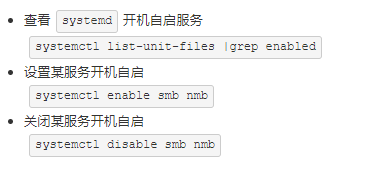
自学linux——8.firewall-cmd的命令使用的更多相关文章
- 自学Linux Shell2.1-进入shell命令行
点击返回 自学Linux命令行与Shell脚本之路 2.1-进入shell命令行 进入文本命令行界面(CLI)两种方法: 控制台终端 图形化终端 1. 通过Linux控制台终端访问CLI 按下Ctrl ...
- 自学Linux Shell3.2-切换目录命令cd
点击返回 自学Linux命令行与Shell脚本之路 3.2-切换目录命令cd 当登录系统并获得shell命令提示符后,你通常位于自己的主目录中. 使用pwd命令验证: pwd命令以绝对路径的方式显示用 ...
- 自学Linux Shell3.4-文件处理命令touch cp mv rm
点击返回 自学Linux命令行与Shell脚本之路 3.4-文件处理命令touch cp mv rm 1. touch命令 一是用于把已存在文件的时间标签更新为系统当前的时间(默认方式),它们的数据将 ...
- 自学Linux Shell3.5-目录处理命令mkdir rmdir
点击返回 自学Linux命令行与Shell脚本之路 3.5-目录处理命令mkdir rmdir 1. mkdir命令 创建一个或多个新的目录. mkdir 命令创建由 Directory 参数指定的一 ...
- 自学Linux Shell3.6-文件查看命令file cat more less tail head
点击返回 自学Linux命令行与Shell脚本之路 3.6-文件查看命令file cat more less tail head 1.参看文件类型file 该命令用来识别文件类型,也可用来辨别一些文件 ...
- 自学Linux Shell5.2-shell内建命令history alias
点击返回 自学Linux命令行与Shell脚本之路 5.2-shell内建命令history alias 外部命令:有时称为文件系统命令,是存在于bash shell之外的程序,通常位于/bin./u ...
- 自学Linux Shell12.1-结构化命令if-then
点击返回 自学Linux命令行与Shell脚本之路 12.1-结构化命令if-then 许多程序要求对shell脚本中的命令施加一些逻辑流程控制.有一类命令会根据条件使脚本跳过某些命令.这样的命令通常 ...
- 自学Linux Shell12.5-while、until命令
点击返回 自学Linux命令行与Shell脚本之路 12.5-while.until命令 until 循环与 while 循环在处理方式上刚好相反. while循环用于不断执行一系列命令,也用于从输入 ...
- 自学Linux Shell15.2-作业控制命令(jobs/bg/nice/renice/at/atp/atrm/crontab)
点击返回 自学Linux命令行与Shell脚本之路 15.1-作业控制命令(jobs/bg/nice/renice/at/atp/atrm/crontab) 1 控制作业 1.1查看作业 (jobs ...
- 自学Linux命令行与Shell脚本之路
自学Linux命令行与Shell脚本之路[第一回]:初识Linux 1.1 自学Linux Shell1.1-Linux初识 1.2 自学Linux Shell1.2-Linux目录结构 1.3 ...
随机推荐
- RateLimiter的 SmoothBursty(非warmup预热)及SmoothWarmingUp(预热,冷启动)
SmoothBursty 主要思想 记录 1秒内的微秒数/permitsPerSencond = 时间间隔interval,每一个interval可获得一个令牌 根据允许使用多少秒内的令牌参数,计算出 ...
- java安全编码指南之:文件IO操作
目录 简介 创建文件的时候指定合适的权限 注意检查文件操作的返回值 删除使用过后的临时文件 释放不再被使用的资源 注意Buffer的安全性 注意 Process 的标准输入输出 InputStream ...
- image restoration(IR) task
一般的,image restoration(IR)任务旨在从观察的退化变量$y$(退化模型,如式子1)中,恢复潜在的干净图像$x$ $y \text{} =\text{}\textbf{H}x\tex ...
- JUC---09异步回调
一.相关概念 Java的过程是阻塞的,因此要实现异步回调,需要多线程的支持.要实现回调,B函数在不知道A函数具体实现的情况下能够调用A函数,这是一种多态,需要接口来实现.下面实现一个简单的Java回调 ...
- 1. HttpRunner介绍及环境准备
介绍 HttpRunner 是一款面向 HTTP(S) 协议的通用测试框架 只需编写维护一份 YAML/JSON脚本,即可实现自动化测试.性能测试.线上监控.持续集成等多种测试需求 官方文档: htt ...
- 【总结】sqlserver
1 基础 1.1 简介 sqlserver是闭源的,必须运行在windows平台上的数据库.默认事务隔离级别是读已提交(commit read).全称Microsoft SQL Server,说以也被 ...
- 云计算管理平台之OpenStack网络服务neutron
一.简介 neutron的主要作用是在openstack中为启动虚拟机实例提供网络服务,对于neutron来讲,它可以提供两种类型的网络:第一种是provider network,这种网络就是我们常说 ...
- NLP文本多标签分类---HierarchicalAttentionNetwork
最近一直在做多标签分类任务,学习了一种层次注意力模型,基本结构如下: 简单说,就是两层attention机制,一层基于词,一层基于句. 首先是词层面: 输入采用word2vec形成基本语料向量后,采用 ...
- 数据库本地data source
数据源表示数据库所在设备的ip地址或名称,基本上有以下几种写方法 data source = (local) data source = "127.0.0.1" data sour ...
- java开发就业信息管理系统
本文实例为大家分享了java就业信息管理平台开发案例,供大家参考,具体内容如下 可查询公司信息,学生信息,班级信息,针对学生就业与否信息的统计,老师和管理员登录后的权限不同等就业信息管理平台想要实现的 ...
